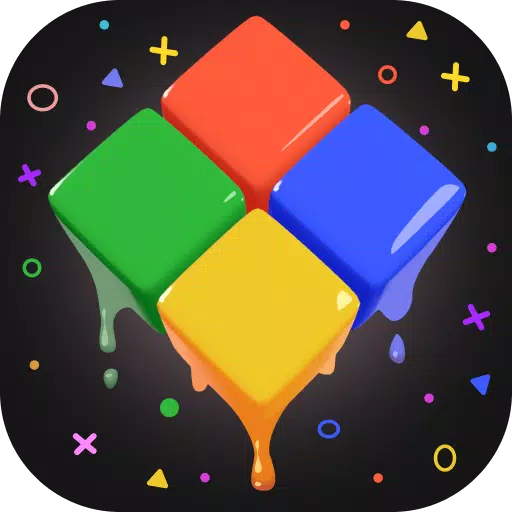与 Minecraft 一起重温经典的沙发合作体验! 在在线多人游戏普及之前,朋友们聚集在一台游戏机周围。 本指南向您展示如何在 Xbox One 和其他主机上使用分屏 Minecraft 重现那种乐趣。召集您的朋友、零食和饮料 – 让我们开始吧!
重要提示:
- Minecraft 分屏仅在游戏机(而非 PC)上可用。
- 您需要一台兼容高清 (720p) 的电视或显示器以及支持此分辨率的控制台。 推荐使用HDMI连接; VGA 可能需要在主机设置中手动调整分辨率。
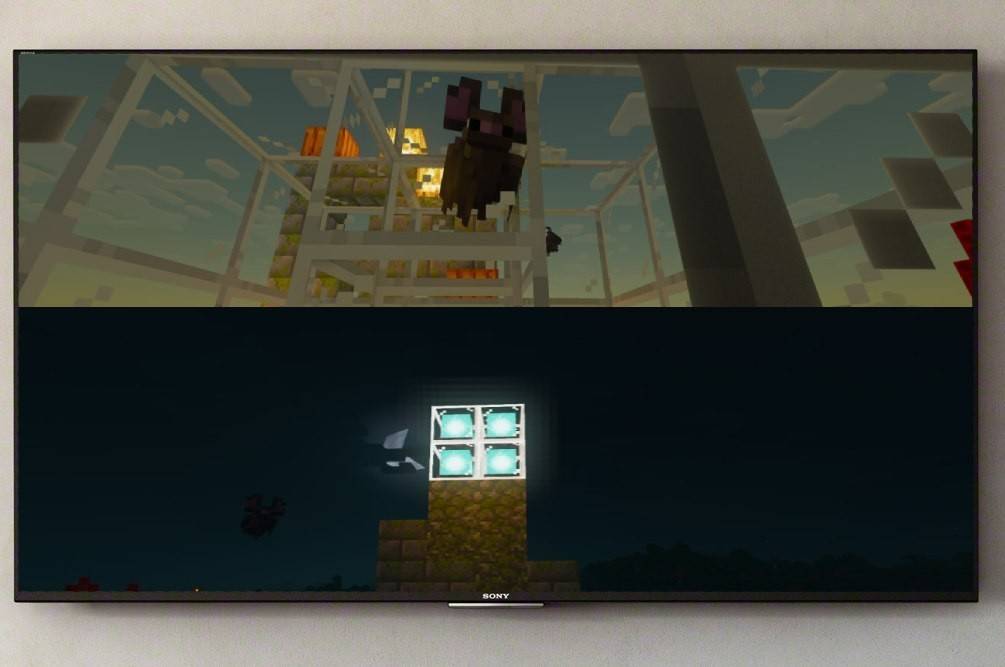 图片:ensigame.com
图片:ensigame.com
本地分屏(最多 4 名玩家):
此方法允许最多四个玩家共享一个控制台。 每个控制台的过程略有不同,但一般步骤如下:
- 连接主机:使用 HDMI 线缆以获得最佳性能。
- 启动 Minecraft: 创建一个新世界或加载现有世界。 至关重要,请在游戏设置中禁用多人游戏选项。
- 配置你的世界:设置难度和其他世界参数。
- 开始游戏:加载后,按相应的按钮添加玩家。 (这通常是 PlayStation 上的“选项”按钮或 Xbox 上的“开始”按钮 - 如果需要,请检查您的主机的说明)。
- 玩家登录:每个额外的玩家都需要登录自己的帐户才能加入游戏。
- 享受吧!屏幕会自动分割以容纳所有玩家。
 图片:ensigame.com
图片:ensigame.com
 图片:ensigame.com
图片:ensigame.com
 图片:alphr.com
图片:alphr.com
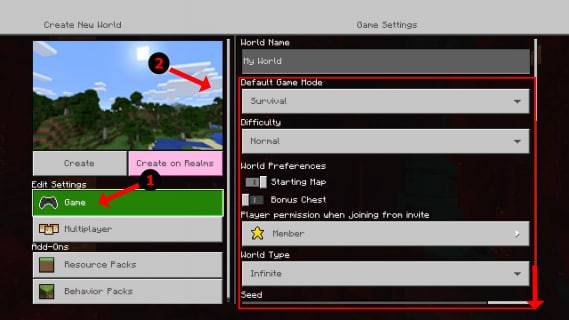 图片:alphr.com
图片:alphr.com
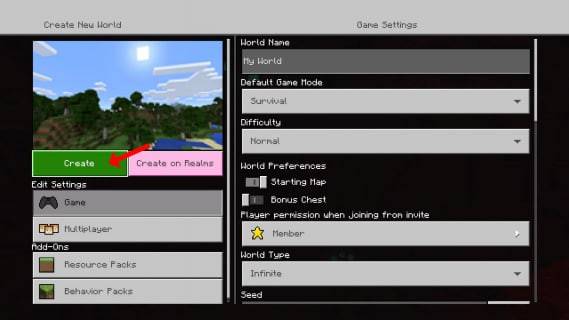 图片:alphr.com
图片:alphr.com
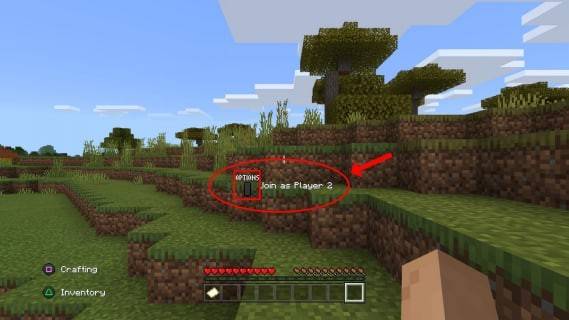 图片:alphr.com
图片:alphr.com
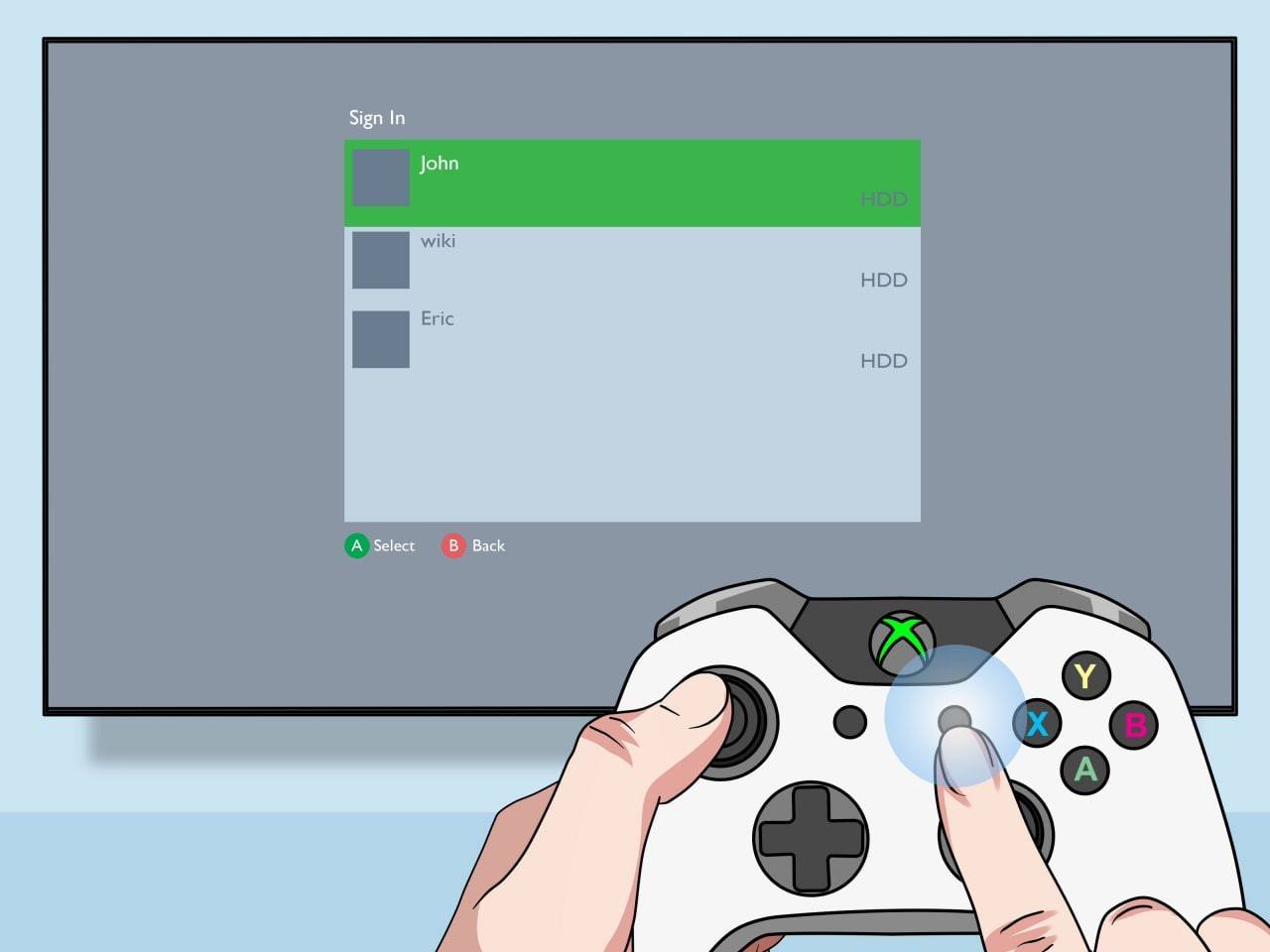 图片:pt.wikihow.com
图片:pt.wikihow.com
本地分屏在线多人游戏:
虽然您无法与在线玩家分屏,但您可以将本地分屏与在线多人游戏结合起来。 按照上面的本地分屏步骤操作,但在开始之前在游戏设置中启用多人游戏选项。 然后,邀请您的在线朋友加入您的游戏。
 图片:youtube.com
图片:youtube.com
与远近的朋友一起体验 Minecraft 的乐趣! 享受协作游戏!